
सबै एन्ड्रोइड उपकरणहरू, तपाईंको फोन वा ट्याब्लेट सहित, एक pret रिकभरी रिकभरी (रिकभरी वातावरण, रिकभरी वातावरण) का फ्याकवेयर सेटिंग्स अपडेट गर्न डिजाइन गरिएको, केही निदान कार्यहरू। पुन: प्राप्ति सुरु गर्न, यो प्राय: अक्षम उपकरणमा भौतिक बटनको संयोजन प्रयोग गरिन्छ (विभिन्न उपकरणहरूको संयोजन) वा एन्ड्रोइड SDK बाट एडीबीको लागि फरक हुन सक्छ।
यद्यपि, पूर्व स्थापित रिकभरी उनीहरूको क्षमताहरूमा सीमित छ, र त्यसैले, धेरै एन्ड्रोइड प्रयोगकर्ताहरूसँग अनुकूल रिकभरी स्थापना गर्न कार्यरत छन् (i.e., तेस्रो-पक्ष पुन: प्राप्ति वातावरण)। उदाहरण को लागी, यो टेकप निर्देशन मा, यसले तपाइँलाई एन्ड्रोइड उपकरणहरूको पूर्ण उल्टो बनाउन अनुमति दिन्छ, फर्मवेयर स्थापना गर्न वा उपकरणमा रूट पहुँच प्राप्त गर्दछ।
ध्यान: निर्देशनमा वर्णन गरिएका सबै कार्यहरू, तपाईं आफ्नै जोखिममा प्रदर्शन गर्नुहुन्छ: सिद्धान्तमा उनीहरूले डाटा घाटा निम्त्याउन सक्छन्, तपाईंको उपकरणमा स्विच गर्न रोक्दैन वा यसले सही रूपमा काम गर्दैन। वर्णन गरिएको चरणहरू प्रदर्शन गर्नु अघि, एन्ड्रोइड उपकरणको अतिरिक्त जहाँसुकै पनि महत्त्वपूर्ण डाटा बचत गर्नुहोस्।
अनुकूलन रिकभरी ट्विटको फर्मवेयरको लागि तयारी
तेस्रो-पक्ष पुन: प्राप्तिको प्रत्यक्ष स्थापनाको साथ अगाडि बढ्नु अघि, तपाईंले आफ्नो एन्ड्रोइड उपकरणमा बुटलोडर अनलक गर्न आवश्यक पर्दछ र USB डिबगिंग सक्षम गर्नुहोस्। यी सबै कार्यहरूको बारेमा विस्तृत रूपमा, यो एक अलग निर्देशनमा लेखिएको छ कसरी बुटलोडर बुटलोडरलाई एन्ड्रोइडमा अनलक गर्ने (नयाँ ट्याबमा खुल्छ)।
उही निर्देशनले एन्ड्रोइड एसडीके प्लेटफर्म उपकरणहरूको स्थापनालाई पनि वर्णन गर्दछ - रिकभरी वातावरणको फर्मवेयरको लागि आवश्यक कम्पोनेन्टहरू चाहिन्छ।
यी सबै अपरेसनहरू प्रदर्शन गरियो, तपाईंको फोन वा ट्याब्लेटको लागि उपयुक्त अनुकूलन रिकभरी डाउनलोड गर्नुहोस्। तपाईं आधिकारिक पृष्ठबाट ट्विप डाउनलोड गर्न सक्नुहुन्छ https://twrp.me/devices/ (म डाउनलोड लिंकहरू चयन गरिएका सेक्सनमा चयन गरिसकेपछि दुई विकल्पहरू प्रयोग गर्न सक्दछ)।
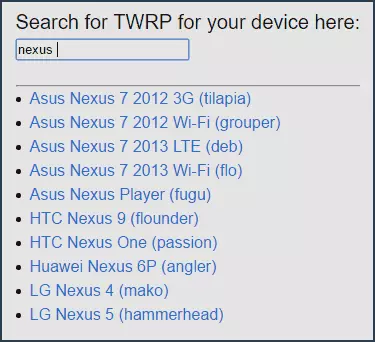
तपाईं आफ्नो कम्प्युटरमा डाउनलोड फाइल बचत गर्न सक्नुहुनेछ कुनै पनि स्थान बचत गर्न सक्नुहुनेछ, तर मँ "राखिने" एम्ब्रोइड एसडीकेको C फोल्डर निर्दिष्ट गर्न नफर्कने मार्गहरू निर्दिष्ट गर्न। तल)।
त्यसो भए, अब अनुकूलन रिकभरीको स्थापनाको लागि एन्ड्रोइडको तयारीको लागि:
- बुट लोडर अनलक गर्नुहोस्।
- USB डिबग सक्षम गर्नुहोस् र तपाईं फोन बन्द गर्न सक्नुहुन्छ जबकि।
- डाउनलोड गर्नुहोस् एन्ड्रोइड SDK प्लेटफर्म उपकरणहरू (यदि बुटलोडर अनलक गर्दै, I.E. यो म द्वारा के वर्णन गरिएको भन्दा अर्को तरिकामा गरिएको थियो)
- रिकभरीबाट फाईल डाउनलोड गर्नुहोस् (ढाँचा .मग फाइल)
त्यसोभए, यदि सबै कार्यहरू पूरा भए, तब हामी फर्मवेयरको लागि तयार छौं।
एन्ड्रोइडमा कस्टम रिकभरी स्थापना गर्ने
हामी उपकरणमा तेस्रो-पक्ष पुन: प्राप्ति वातावरणको फाईल डाउनलोड गर्न अगाडि बढ्छौं। प्रक्रियाहरू निम्नानुसार हुनेछन् (विन्डोजमा स्थापना हुनेछ):
- एन्ड्रोइडका लागि द्रुतबोट मोडमा जानुहोस्। नियमको रूपमा, यो अक्षम उपकरणमा तपाईंले प्रेस र पावर घटाइएको बटनहरू थिच्नुहोस् र फास्टोबोट स्क्रिन देखा पर्दैन।
- तपाईंको फोन वा ट्याब्लेटलाई USB मार्फत कम्प्युटरमा जडान गर्नुहोस्।
- प्लेटफर्मका साथ फोल्डरमा कम्प्युटरमा जानुहोस्, यो फोल्डरमा खाली स्थानमा सिफ्ट दायाँ क्लिक गर्दा "खोल्नुहोस्" खोल्नुहोस् "।
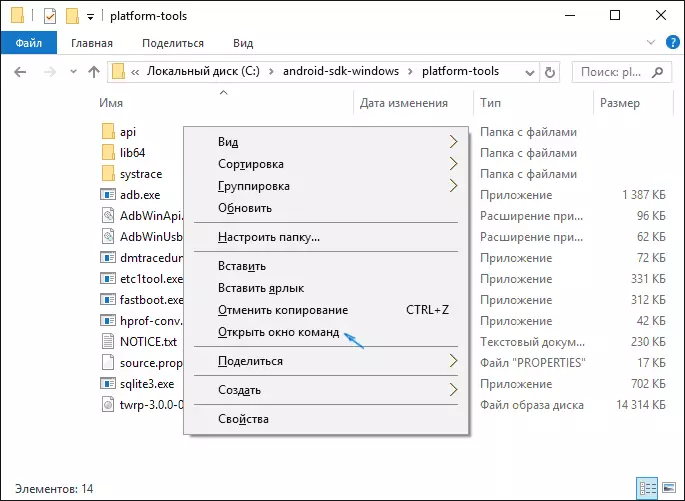
- फास्टबट फ्ल्यास रिकभरी रिकभरी रिकभरी प्रविष्ट गर्नुहोस्
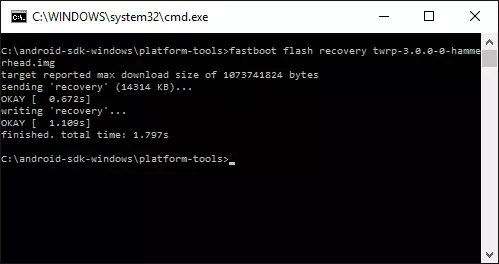
- तपाईंले एक सन्देश देख्नुभएपछि अपरेशन पूरा भएको छ, युएसबी उपकरण विच्छेदन गर्नुहोस्।
तयार, कस्टम रिकभरी ट्विट स्थापना गरिएको छ। हामी चलाउन कोसिस गर्छौं।
चालि र Twrp को प्रारम्भिक प्रयोग
अनुकूलन पुन: प्राप्तिको स्थापना पूरा गरेपछि, तपाईं अझै पनि फास्टबोट स्क्रिनमा हुनुहुनेछ। रिकभरी मोड चयन गर्नुहोस् (सामान्यतया भोल्यूम कुञ्जीहरू प्रयोग गरेर, र पावर बटन क्लिक गरेर पुष्टि गरियो)।
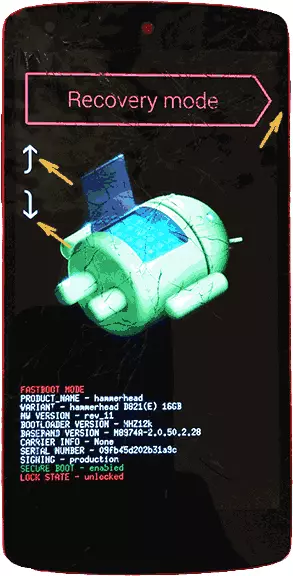
जब तपाइँ पहिलो डाउनलोड गर्नुहुन्छ, तपाइँ भाषा चयन गर्न को लागी प्रस्तुत गरिनुहुनेछ, साथै अपरेशनको मोड चयन गर्नुहोस् - पढ्ने-मात्र वा "परिवर्तनहरू समाधान गर्नुहोस्"।
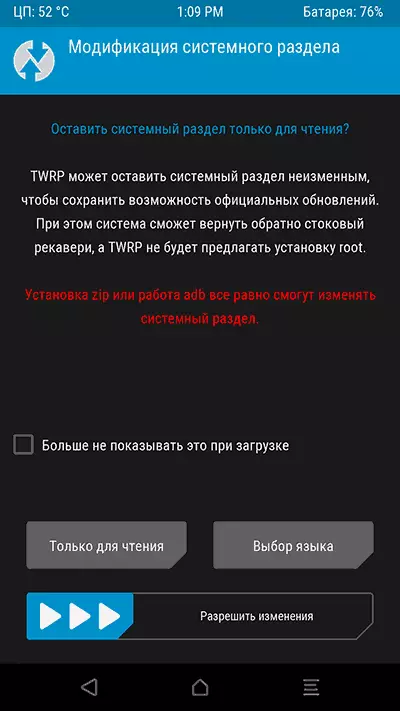
पहिलो घटनामा, तपाईं एक पटक मात्र अनुकूल रिकभरी प्रयोग गर्न सक्नुहुनेछ, र उपकरण पुन: सुरु गरेपछि, यो हराइनेछ (I.E. माथिको रूपमा वर्णन गरिएको छ, तर प्रणाली अपरिवर्तित हुनेछ)। दोस्रोमा, रिकभरी वातावरण प्रणाली खण्डमा रहनेछ, र आवश्यक भएमा तपाईं यसलाई अपलोड गर्न सक्नुहुनेछ। मँलाई चिह्न पनि गर्न सिफारिस गर्न पनि सिफारिस गर्न सिफारिस गर्न सिफारिस गर्न पनि सिफारिस गर्न सक्दिन, "यदि तपाईंले परिवर्तनहरू समाधान गर्ने निर्णय परिवर्तन गर्ने निर्णय गर्नुभयो भने यो स्क्रिन आवश्यक छ।
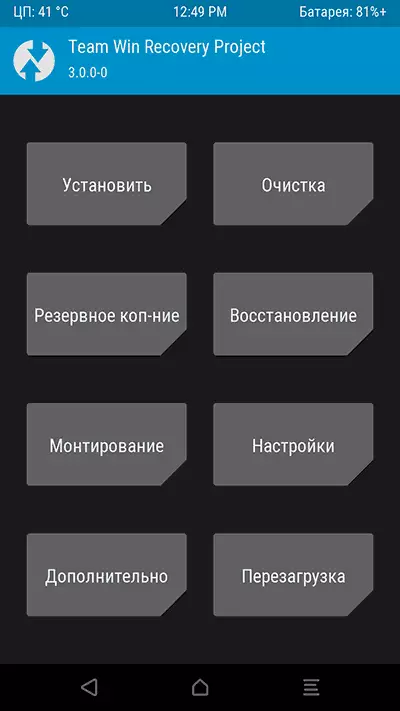
त्यस पछि, तपाईं आफैंलाई रूसी भाषामा रिकभरी रिकभरी परियोजनामा फेला पार्नुहुनेछ (यदि तपाईंले यो भाषा छान्नुभयो भने), तपाईं जहाँ सक्नुहुन्छ:
- Zip फाईलहरू बनाउनुहोस्, जस्तै सुपरकुइ रुट पहुँच प्राप्त गर्न। तेस्रो-पार्टी फर्मवेयर स्थापना गर्नुहोस्।
- तपाईंको एन्ड्रोइड उपकरणको पूर्ण ब्याकअप प्रदर्शन गर्नुहोस् र यसलाई ब्याकअपबाट पुन: भण्डारण गर्नुहोस् (जबकि twrp मा हुँदा तपाईं कम्प्युटरमा सिर्जना गरिएको एन्ड्रोइड ब्याकअप प्रतिलिपि गर्न सक्नुहुनेछ)। यो कार्य म फर्मवेयरमा थप प्रयोगहरू गर्न वा जड प्राप्त गर्न सुरु गर्नु अघि म गर्न सिफारिस गर्दछु।
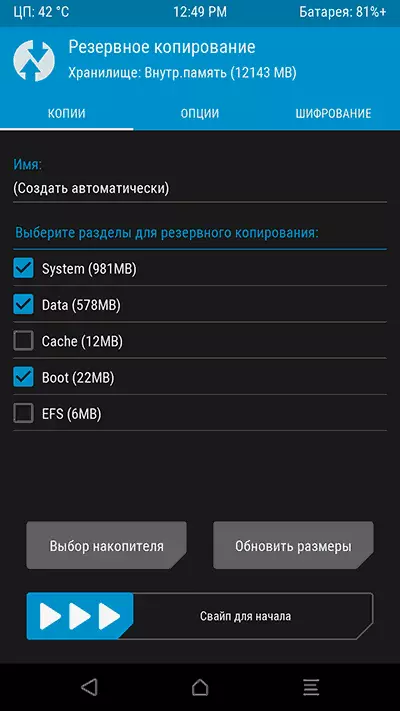
- डाटा हटाउनेको साथ रिसेट उपकरण प्रदर्शन गर्नुहोस्।
जब तपाईं देख्न सक्नुहुन्छ, सबै कुरा पर्याप्त सरल छ, यद्यपि केही उपकरणहरू केहि सुविधाहरू हुन सक्छन्, विशेष गरी गैर-स्पष्ट उपसमूह स्क्रिन वा बुटलोडर अनलक गर्ने क्षमताको अभाव। यदि तपाईंले यस्तै केही भेट्नुभयो भने, म फर्मवेयरको बारेमा जानकारीको लागि खोजी गर्न र विशेष गरी तपाईंको एन्ड्रोइड मोडेलको लागि उपयुक्त स्थापना गर्दैछु - एक उच्च संभावनाहरूको साथमा, तपाईं उही उपकरणका मालिकहरूको लागि केहि उपयोगी जानकारी फेला पार्न सक्नुहुनेछ ।
